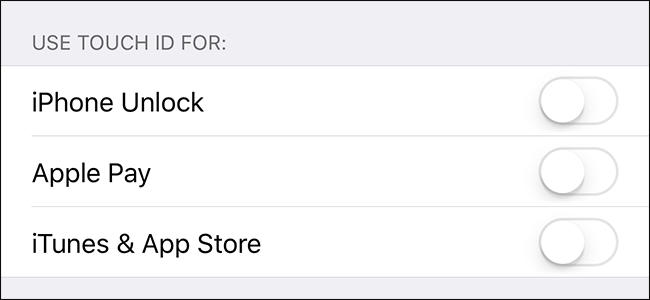
O Touch ID e o Face ID são convenientes, mas não tão seguros quanto usar apenas uma senha forte (principalmente porque os dados biométricos não têm as mesmas proteções legais). Se você quiser desligá-los, veja como.
Estamos falando aqui sobre como realmente desligar o Touch ID ou Face ID no seu iPhone. Também há uma maneira de desativar temporariamente essas funcionalidades de desbloqueio pressionando rapidamente o botão liga / desliga cinco vezes (ou, no iPhone 8, 8 Plus ou X, mantenha o botão pressionado enquanto pressiona qualquer botão de volume) – o mesmo atalho que puxa o tela de chamadas de emergência. Ao fazer isso, o desbloqueio biométrico é temporariamente desativado e você terá que inserir sua senha para acessar o telefone.
Como desativar o Touch ID ou Face ID (mas ainda assim usar uma senha)
Vá em Ajustes> Touch ID e Senha (em um iPhone X, é ID Facial e Senha). Você será solicitado a inserir sua senha.
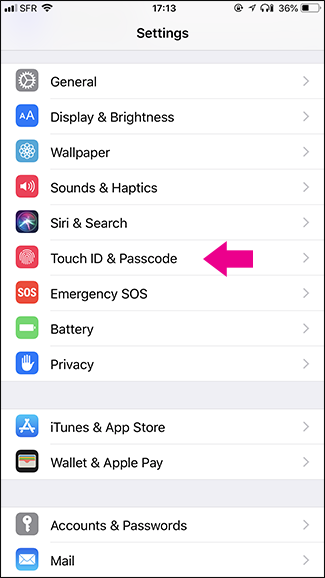
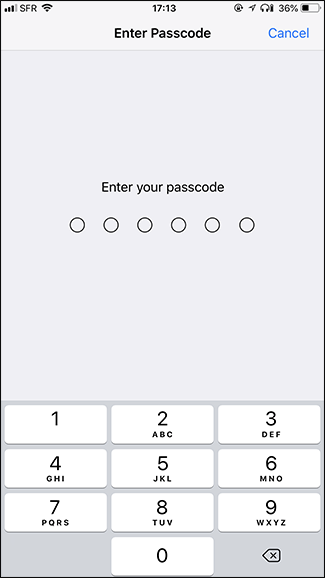
Na página Touch ID e senha (ou página Face ID e senha no iPhone X), desative todas as configurações na seção “Usar Touch ID para” – “Desbloquear iPhone” e “Apple Pay” e “iTunes e App Store . ”
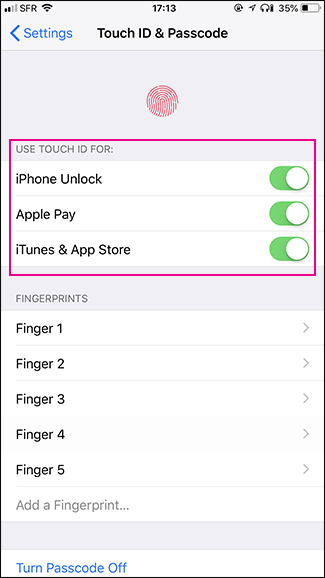
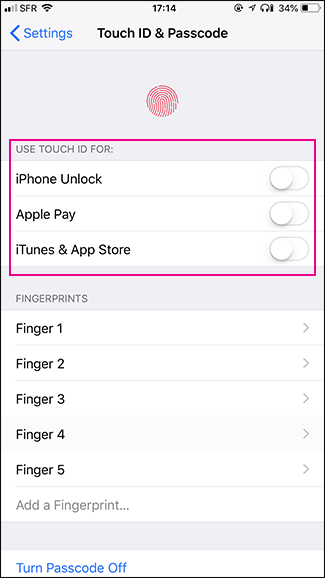
Agora, você só poderá desbloquear seu iPhone, usar o Apple Pay ou pagar as compras no iTunes e na App Store inserindo sua senha.
O maior problema em desligar o Touch ID ou Face ID é que é mais provável que você use uma senha fraca por conveniência; mesmo uma senha numérica de seis dígitos não é forte o suficiente . Com o Touch ID e o Face ID, você pode usar uma senha forte sem o incômodo de ter que digitá-la com muita frequência. Se você for desativá-los, certifique-se de usar uma senha alfanumérica forte. Veja como definir um .
Como desativar a senha também (mas sério, não faça isso)
Se você realmente quiser, também pode desativar a senha. Isso significa que você poderá desbloquear seu dispositivo iOS apenas pressionando o botão Início. Isso pode ser muito conveniente se você tiver um iPad que nunca sai de casa, mas é uma coisa realmente terrível de se fazer no seu iPhone ou em qualquer dispositivo com informações pessoais que vão deixar a segurança de sua casa.
Se tiver certeza de que deseja desabilitar a senha, vá para Ajustes> Touch ID e Senha (em um iPhone X, é ID Facial e Senha). Você será solicitado a inserir sua senha.
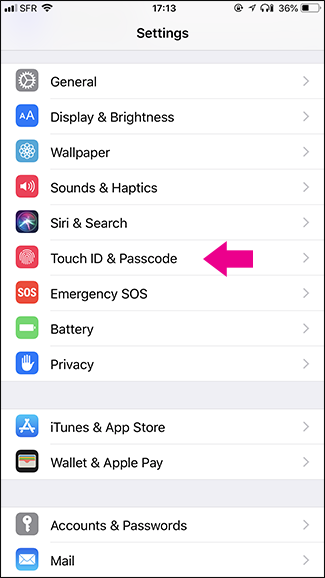
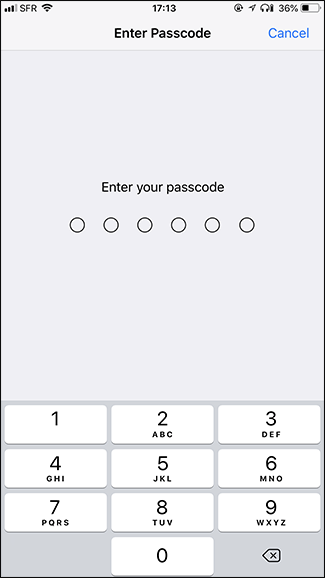
Toque na opção “Desativar senha” e, em seguida, toque em “Desativar” para confirmar.
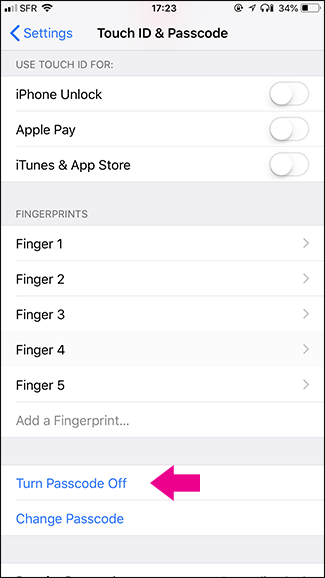
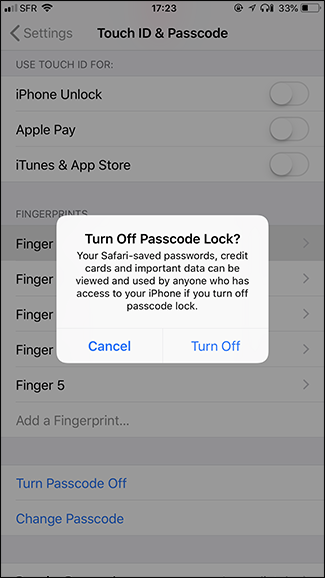
Você precisará inserir sua senha mais uma vez, mas ela será desativada até que você ative-a novamente.


